Veel gebruikers klagen dat Chrome automatisch opstart wanneer de pc opstart of opnieuw opstart in Windows 10. Als u zich op deze pagina bevindt, is de kans groot dat u er een oplossing voor probeert te vinden. Volg gewoon de onderstaande oplossing om het ongewenst opstarten van Chrome bij elke opstart van Windows 10 op te lossen.
Fix 1 - Schakel de functie voor aanmeldingsgegevens in Windows 10 uit
1. druk op Windows-toets + I samen om te openen instellingen.
2. Klik op rekeningen
3. Kiezen Aanmeldingsopties uit het linkermenu.
4. Uitschakelen "Gebruik mijn aanmeldingsgegevens om het instellen van mijn apparaat automatisch te voltooien en mijn apps opnieuw te openen na een update of opnieuw opstarten” keuze.
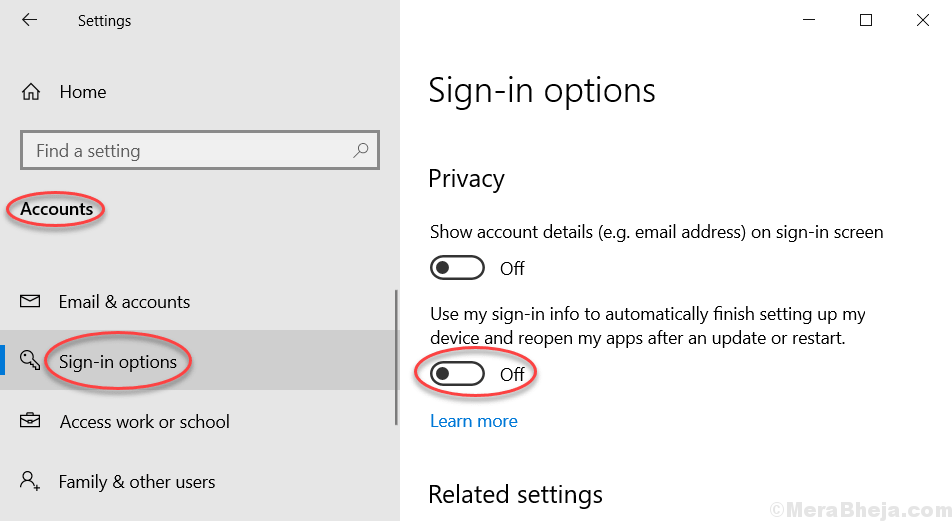
Fix 2 - Schakel apps op de achtergrond uit die in Chrome worden uitgevoerd
1. Open Chroom
2. Klik op 3 verticale stippen rechtsboven.
3. Klik op instellingen.
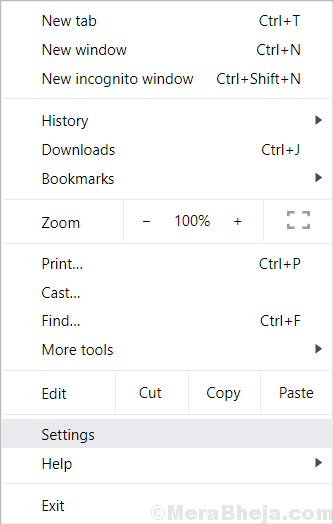
4. Scroll naar beneden en klik op Geavanceerd.

5. Onder Systeem, Uitschakelen Doorgaan met het uitvoeren van achtergrond-apps wanneer Chrome is gesloten.

Fix 3 - Probeer de pc af te sluiten of opnieuw op te starten met sneltoetsen
1. druk op Windows-toets + D samen om naar Bureaublad te gaan.
2. Druk nu op ALT + F4 toets samen om het afsluitmenu te openen.
3. Nu, kies Afsluiten of opnieuw opstarten.

Hiermee worden alle apps gesloten en vervolgens uw pc afgesloten.
Fix 4 - Schakel Chrome uit bij opstarten
1. druk op CTRL + Shift + Esc toets om taakbeheer te openen.
2. Ga naar Opstarten Tabblad.
3. bevind zich Chroom, Klik er met de rechtermuisknop op en kies uitschakelen om chrome uit te schakelen bij het opstarten.

Fix 5 - Taakmoordenaar maken
1. Kladblok openen.
2. Kopieer en plak de onderstaande code in Kladblok.
Taskkill /IM chrome.exe /F
3. Klik nu op Bestand > Opslaan als
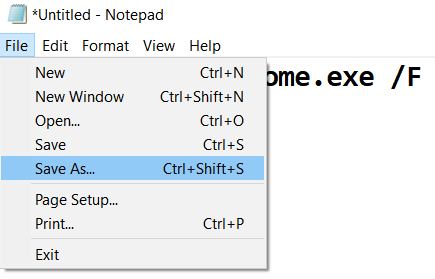
4. Noem dit bestand kill.bat en kies Bestand opslaan als > Alle bestanden uit de vervolgkeuzelijst.

5. Kopieer nu dit opgeslagen bestand door a klik met de rechtermuisknop > Kopiëren.

6. druk op Windows-toets + R sleutel samen om te openen RENNEN.
7. Schrijven shell: opstarten erin en klik op OK.

8. plak de kill.bat in deze map. Dit is de opstartmap van Windows 10 en deze kill.bat beëindigt de taak voor Chrome telkens wanneer de pc wordt geopend.
Fix 6 - Kijk in de register-editor
1. druk op Windows-toets + R sleutel samen om te openen rennen,
2. Schrijf nu regedit in het tekstveld en klik op OK.
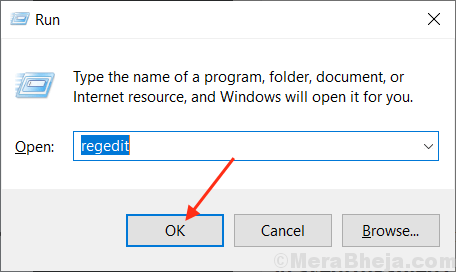
3. Nu, zodra de register-editor is geopend, maakt u een back-up alvorens verder te gaan.
Ga nu naar het volgende pad.
HKEY_CURRENT_USER\Software\Microsoft\Windows\CurrentVersion\Run
4. Nu, aan de rechterkant, als u iets ongewoons of verdachts ziet behalve standaard.

5. Sluit het venster van de register-editor en start uw computer opnieuw op.


